iPhone・iPadでも利用できる無線接続式の耳かきカメラ「BEBIRD X3」のレビューです。
型落ちモデルのようで、2,000円で購入しました。
「BEBIRD X3」は型落ちモデルです。
BEBIRD製品の使用感としては参考になると思います。BEBIRD製品を購入するのであれば、別の製品をおすすめします。
購入するなら現行製品がおすすめです。
BEBIRDブランドについて
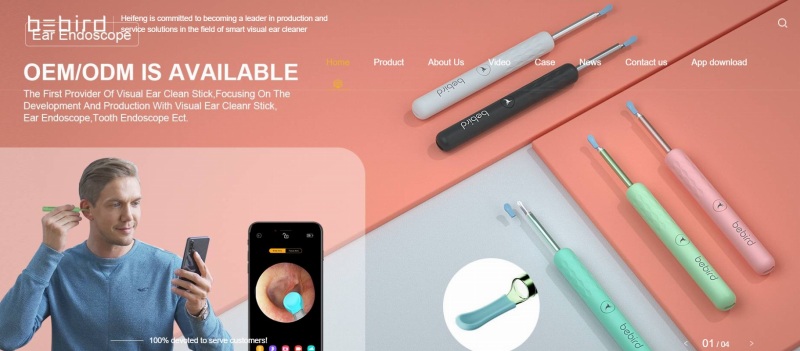
Amazonで販売されている中華製の商品、メーカー名は使い捨てが多いですね。違うメーカー名で同じような商品が売ってることも・・・
BEBIRDもてっきり適当につけたブランドかと思ったのですが、違いました。
中国メーカーながら、耳かきカメラブランドとして10種類以上の製品を販売しています。
種類多すぎて違いがよくわからないくらい・・・
Bebird smart visual ear cleaner original factory ear wax removal manufacturer
先端の耳かきパーツも、BEBIRDブランドで使い回すことが可能。替えのパーツも単体で販売されています。
※替えパーツは機種によって異なるので注意!
よくわからないブランドの製品を買うくらいならBEBIRDブランドがおすすめです。
耳かきカメラ「BEBIRD X3」を開封

思ったよりちゃんとしたパッケージです。
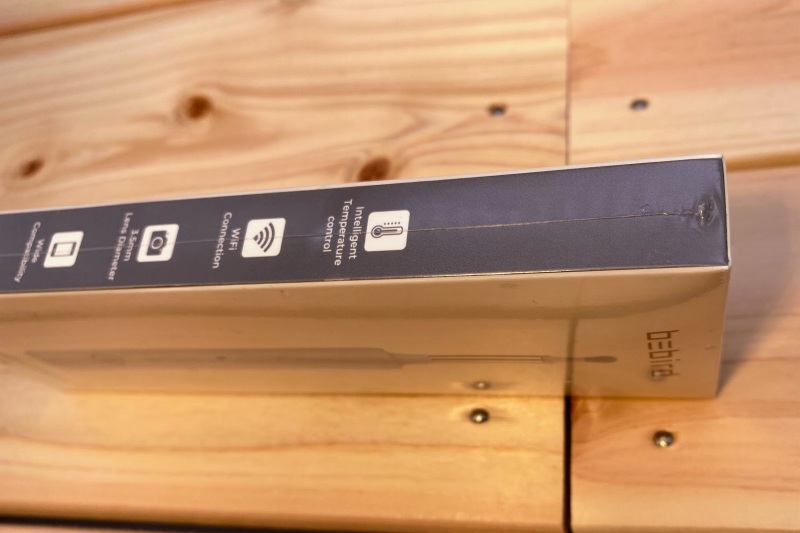
未開封であればシュリンク包装されています。

耳かきカメラ本体・先端の耳かきパーツ(装着済み)・充電ケーブル・取扱説明書
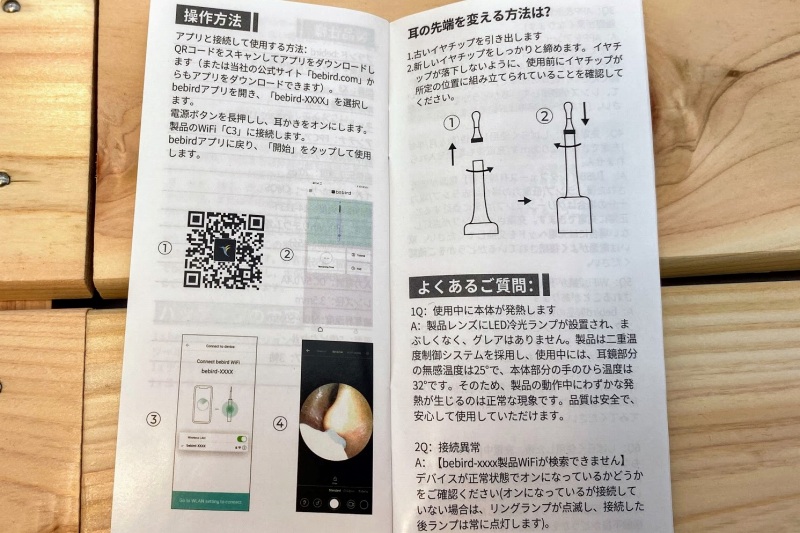
取扱説明書は6ヶ国語対応。日本語もあります。

シンプルですが安っぽくない良いデザインですね。

先端のカメラと耳かきパーツ

先端の耳かきパーツはネジ式で交換が可能。
といっても今回購入したBEBIRD X3は替えパーツはありません。
BEBIRD X3は旧モデル。ネジ式耳かきパーツはAmazonで販売していないようです。

充電端子はUSB micro端子です。充電ケーブルは付属していますが充電器はありません。
スマホの充電器で充電しましょう。
アプリをインストール・接続
BEBIRDシリーズは専用のアプリを使用します。
iPhoneアプリ:「bebird」をApp Storeで
Andoroidアプリ:bebird – Google Play のアプリ
今回はiPhoneで使用します。
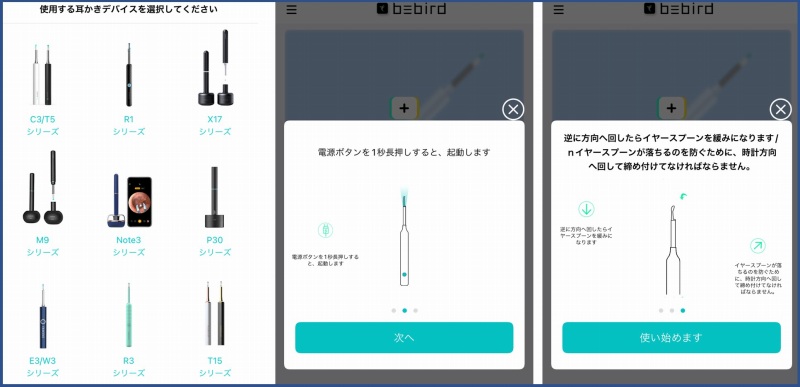
起動したら、使用する耳かきを選択します。こんなに種類あるんですね・・・
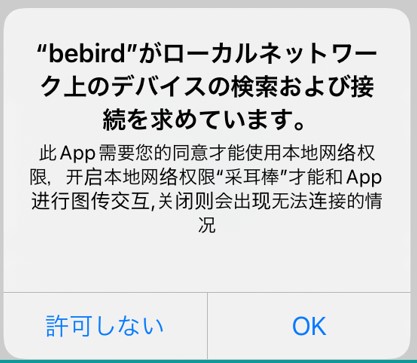
途中でこんなメッセージが表示されます。
これは、このアプリでWi-Fi(ローカルネットワーク)接続した耳かきアプリと接続するのに必要な権限です。
OKを押しましょう。
続けて、スマホと耳かきカメラをWi-FIで接続します。
耳かきカメラの電源を入れたあとにスマホのWi-Fi設定を開きます。
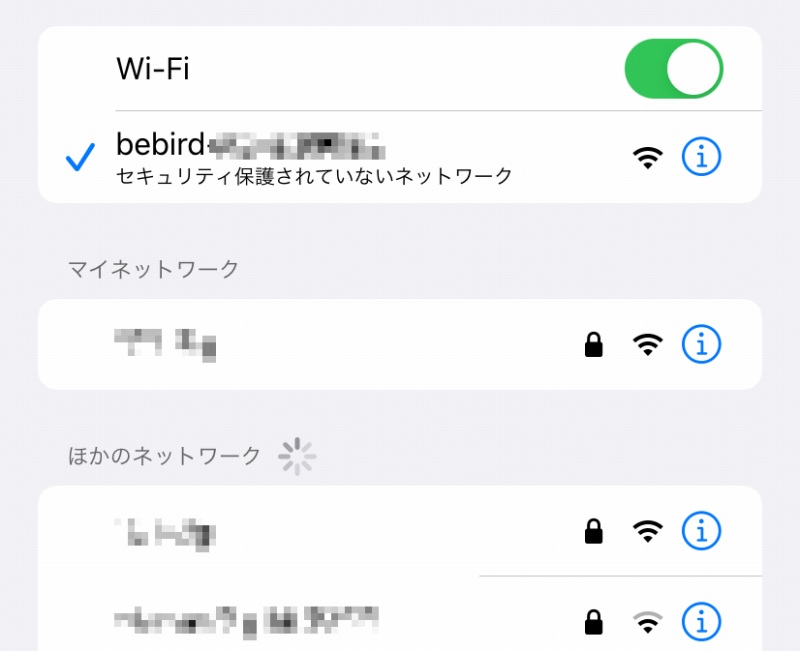
bebirdから始まるWi-Fiが飛んでいるので、それに接続します。
※パスワード不要です。
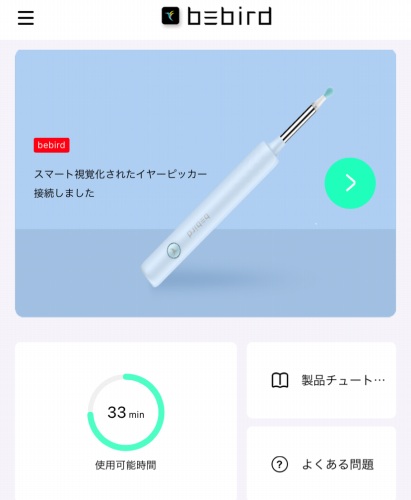
接続が完了すると、こんな画面になります。
※接続がうまく行かない場合は、スマホのWi-Fiを一度オフにしてみたり、耳かきカメラの電源を入れ直してください。
使用レビュー。製品の完成度は高い

電源を入れると、先端のLEDランプが点灯します。
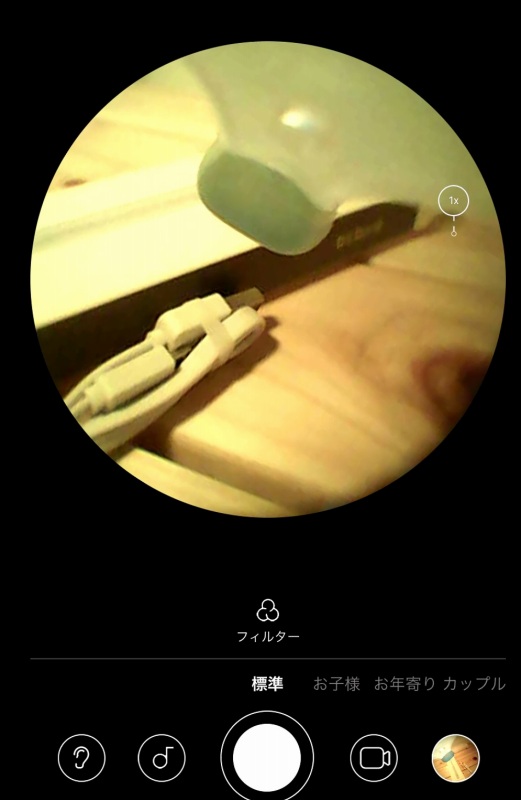
撮影画像はこんな感じ。WiFi接続ですが遅延は感じません。
ちょっとしたカメラアプリが内蔵されていて、映像のズームやエフェクト、動画撮影が可能です。
誰に見せるんだこんな映像・・・
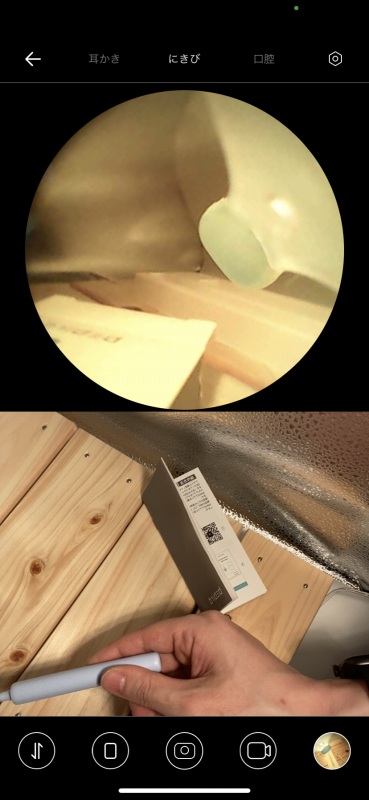
スマホのカメラと耳かきカメラ同時に録画することも可能。
いやだから、誰に見せるんだこんな映像・・・
撮影した映像はこんな感じ(耳の映像ではありません)
・・・耳かきの先端パーツが回転していることに気が付きました?
これ、耳かきを回転させても映像は回転しないんです。
重力を検知し、映像が回転しないようになっているんです。すごい・・・
さて、耳を実際に撮影した映像ですが・・・汚いんですよね。。。
見たい人だけ自己責任で見てください。
Bebirdアプリの設定では、先端ランプの明るさ調整や、映像の自動回転機能オフも可能です。
購入するなら現行製品がおすすめです。
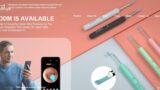

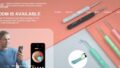
コメント